10 найкращих способів виправити, що YouTube не працює на Roku
Різне / / December 07, 2023
Однією з головних причин надзвичайної популярності YouTube є кросплатформна доступність. Окрім мобільних пристроїв, планшетів і комп’ютерів, рідні програми YouTube також доступні на всіх основних платформах Smart TV. Хоча він бездоганно працює на смарт-телевізорах і потокових пристроях, багато користувачів Roku скаржилися на проблеми з YouTube. Якщо ви належите до постраждалих, скористайтеся наведеними нижче кроками, щоб вирішити проблему, яка не працює на Roku.

Хочете ви цього чи ні, але YouTube є обов’язковою програмою на будь-якому телевізорі Smart TV. Додаток, який не працює належним чином, може вас засмутити. Перш ніж перейти на телефон, планшет або ноутбук для трансляції відео улюбленого автора, виконайте наведені нижче дії, щоб запустити YouTube на Roku.
1. Перевірте підключення до мережі
Спершу потрібно перевірити підключення до мережі на пристрої Roku. Якщо Roku має проблеми з підключенням до Wi-Fi, збої потокового передавання виникають у всіх програмах.
Крок 1: Відкрийте домашню сторінку Roku та виберіть Налаштування.

Крок 2: Виберіть «Мережа» та перейдіть до меню «Про програму».

крок 3: Натисніть Перевірити підключення.
Перевірте потужність сигналу Wi-Fi і швидкість Інтернету. Якщо ви часто транслюєте відео 4K на YouTube, підключіться до швидшої мережі Wi-Fi або встановіть з’єднання Ethernet (про це пізніше).

2. Перезапустіть Roku
Перезавантаження пристрою Roku є ефективним способом усунення незначних збоїв. Ось що вам потрібно зробити.
Крок 1: Відкрийте налаштування Roku (перевірте кроки вище).
Крок 2: Перейдіть до пункту Система.

крок 3: Виберіть Потужність.

крок 4: Виберіть Перезапуск системи.
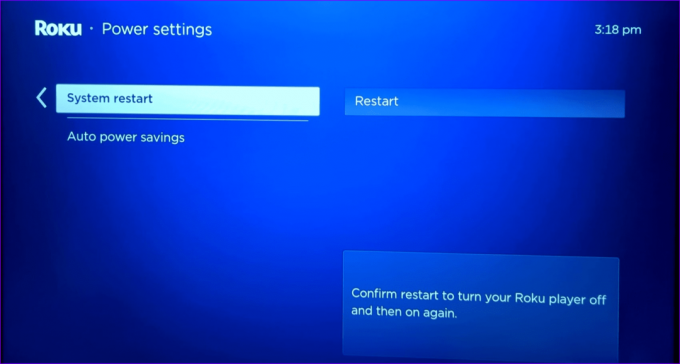
3. Використовуйте підключення Ethernet
YouTube та інші додатки можуть стикатися з помилками потокового передавання, якщо ваш домашній або офісний куток знаходиться в мертвій зоні Wi-Fi. Ви повинні встановити з’єднання Ethernet і використовувати адаптер, щоб розблокувати високошвидкісний Інтернет на Roku.
Ми створили посібник із купівлі топові адаптери Ethernet для Chromecast та інших потокових пристроїв. Перевірте, підтвердьте сумісність із вашим Roku та натисніть кнопку «Купити».
4. Вийдіть зі свого облікового запису та увійдіть знову
Якщо виникла проблема з автентифікацією облікового запису YouTube, програма може не відтворювати відео. Настав час повторно автентифікувати свій обліковий запис YouTube на Roku.
Крок 1: Запустіть YouTube на Roku. Відкрийте бічне меню та перейдіть до свого облікового запису вгорі.
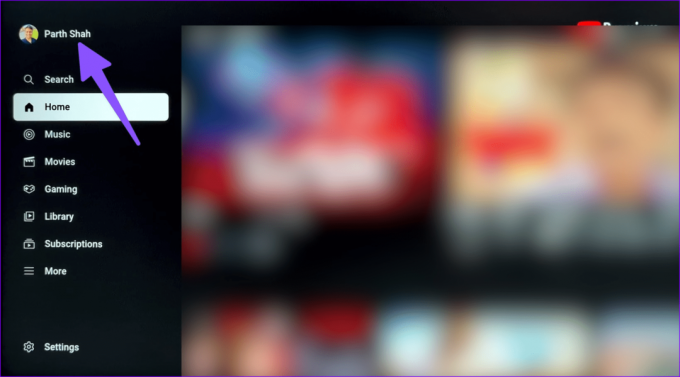
Крок 2: Виберіть параметри облікового запису та натисніть OK.

крок 3: Натисніть Далі.

крок 4: Виберіть Вилучити.
Увійдіть, використовуючи дані свого облікового запису YouTube, і повторіть спробу.
5. Скинути програму YouTube
Ви можете скинути налаштування програми YouTube на Roku та спробувати відтворити відео знову.
Крок 1: Запустіть YouTube і відкрийте бічне меню. Виберіть Налаштування.

Крок 2: Перейдіть до Скинути додаток.
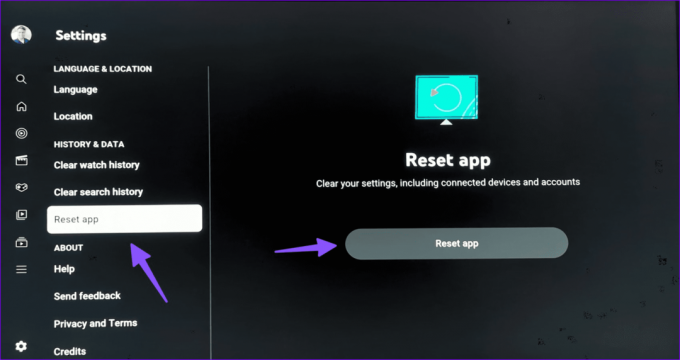
Це очищає ваші налаштування, включаючи підключені пристрої та облікові записи.
6. Оновіть YouTube
Головним винуватцем може бути помилкова збірка YouTube на вашому Roku. Вам слід оновити YouTube до останньої версії. Ось як.
Крок 1: Знайдіть YouTube на головній сторінці Roku. Натисніть значок зірочки на пульті Roku, щоб перевірити інформацію про канал.

Крок 2: Натисніть Перевірити наявність оновлень і встановіть останню версію програми YouTube на Roku.

7. Перевстановіть YouTube
Якщо програма YouTube виходить з ладу на Roku, перевстановіть її та почніть з нуля.
Крок 1: Відкрийте Roku Home і перейдіть до потокових каналів.
Крок 2: Знайдіть YouTube і натисніть на нього.

крок 3: Виберіть Видалити канали.

крок 4: Зачекайте деякий час і виберіть Додати канал у тому ж меню.
Запустіть YouTube, увійдіть, використовуючи дані свого облікового запису, і відтворюйте улюблені відео.
8. Перевірте сервери YouTube
Іноді сервери YouTube можуть виходити з ладу та відображати помилки на вашому Smart TV та інших пристроях. Щоб підтвердити збій на стороні сервера, перейдіть до Даундетектор і знайдіть YouTube. Можна побачити графіки високих відключень і коментарі користувачів щодо тієї самої проблеми.
9. Оновіть RokuOS
Roku регулярно випускає оновлення, щоб додати нові функції та виправити помилки. Оновіть RokuOS до останньої версії та повторіть спробу.
Крок 1: Перейдіть до системного меню в налаштуваннях Roku (перевірте кроки вище).
Крок 2: Виберіть Оновлення програмного забезпечення та встановіть останню збірку RokuOS.

10. Скинути Roku
Ви можете скинути Roku і почати все з нуля.
Крок 1: Перейдіть до системного меню в налаштуваннях Roku (перевірте кроки вище).
Крок 2: Виберіть Додаткові параметри системи.

крок 3: Виберіть Відновлення заводських налаштувань і дотримуйтеся вказівок на екрані.

Транслюйте YouTube на Roku
У більшості випадків збої в мережевому з’єднанні призводять до проблем з YouTube на вашому пристрої Roku. Якщо у вас виникають проблеми з трансляцією в усіх програмах на вашому Roku, настав час відмовитися від них на користь Amazon Fire TV Stick, Chromecast або Apple TV. Немає дефіциту потужних потокових паличок.
Який трюк спрацював для вас? Поділіться своїми висновками з нами в коментарях нижче.
Востаннє оновлено 15 листопада 2023 р
Стаття вище може містити партнерські посилання, які допомагають підтримувати Guiding Tech. Однак це не впливає на нашу редакційну чесність. Вміст залишається неупередженим і автентичним.

Написано
Парт Шах — вічно зелений автор-фрілансер, який розповідає про практичні вказівки, посібники з додатків, порівняння, списки та посібники з усунення несправностей на платформах Android, iOS, Windows, Mac і Smart TV. Він має понад п’ять років досвіду та написав понад 1500 статей про GuidingTech та Android Police. У вільний час ви побачите, як він дивиться шоу Netflix, читає книги та подорожує.


